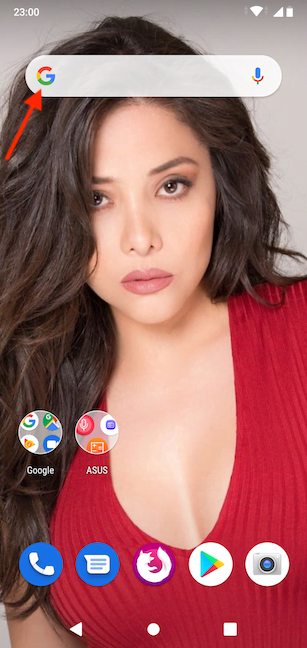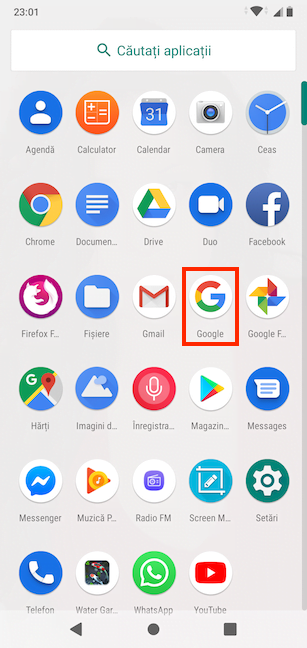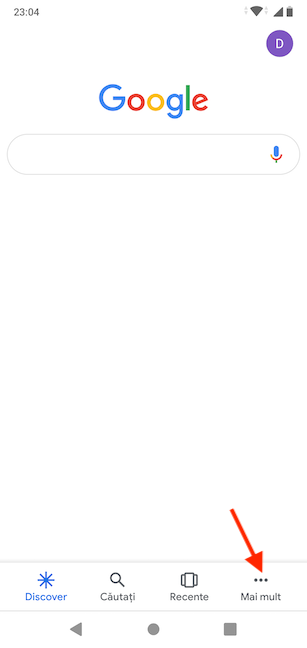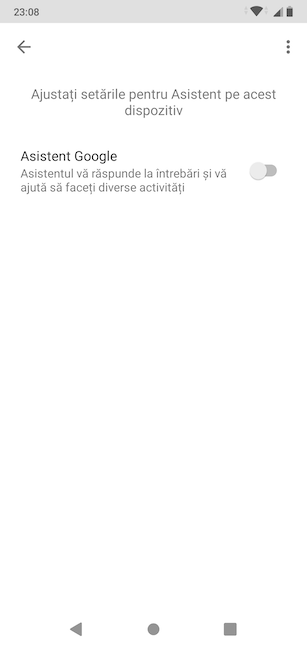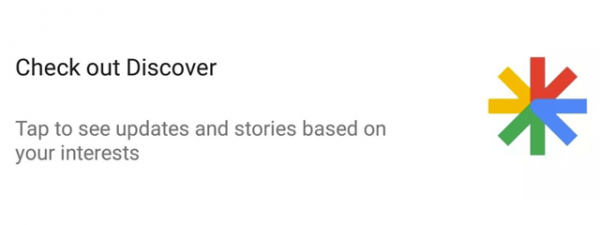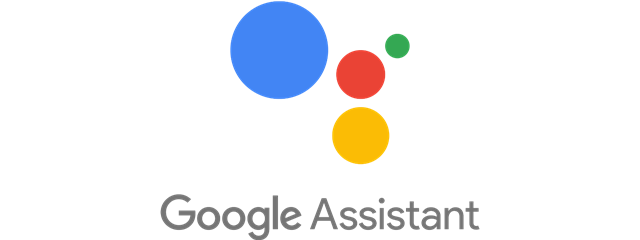
Deși Asistentul Google poate fi util pe smartphone-ul tău cu Android, unii dintre noi nu îl pot dezactiva destul de repede. Dacă nu ai chef ca dispozitivul tău să-ți asculte fiecare cuvânt sau pur și simplu ai trecut prin destule momente dubioase în care Asistentul Google a răspuns neîntrebat, este folositor să îl poți închide uneori. Acest tutorial îți arată cum dezactivezi Asistentul Google pe telefonul sau tableta ta cu Android. Procesul este destul de simplu, deci hai să începem:
NOTĂ: Pentru acest tutorial, am folosit un ASUS ZenFone Max Pro rulând Android 9 Pie. Pașii sunt similari, chiar dacă ai un smartphone de la Samsung, Huawei, Motorola, Nokia sau alt producător. Dacă nu știi ce versiune de Android ai, citește Cum afli ce versiune de Android ai pe smartphone sau tabletă?.
Cum închizi Asistentul Google pe Android
Nu este complicat să dezactivezi Asistentul Google pe smartphone-ul tău cu Android. Primul lucru pe care trebuie să îl faci este să deschizi aplicația Google. Poți face asta apăsând pe logoul Google din bara de căutare de pe "Ecranul de pornire".
Poți, de asemenea, accesa cu ușurință aplicația Google apăsând pe ea în ecranul Toate Aplicațiile.
Aplicația Google se deschide.
Apasă pe butonul Mai mult din colțul din dreapta jos.
Apasă pe Setări pentru a le accesa.
În meniul Setări, apasă pe Asistent Google.
NOTĂ: După cum poți vedea mai jos, Asistentul Google nu are suport oficial în limba română. Cu toate astea, îl poți folosi în limba română și chiar în mai multe limbi deodată. Pentru mai multe detalii despre acest subiect, citește Cum schimbi limba Asistentului Google pe Android.
Accesează fila Assistant (Asistent).
Derulează în jos la secțiunea Assistant devices (Dispozitive Asistent) și apasă pe Telefon.
Următorul ecran îți permite să ajustezi setările pentru Asistent pe acest dispozitiv. Opțiunea pe care o cauți este deasupra și se numește Asistent Google. Apasă pe ea.
Comutatorul este dezactivat și toate celelalte setări dispar de pe ecran.
Felicitări! Ai dezactivat cu succes Asistentul Google pe smartphone-ul tău cu Android.
De ce ai dezactivat Asistentul Google pe Androidul tău?
Eu personal urmez un cod strict pentru a-i face lui Skynet sarcina mai grea, atunci când va veni momentul. Asta mă împiedică să le permit oricăror dispozitive să tragă cu urechea la activitățile mele de zi cu zi. 🙂 Dar tu? De ce ai dezactivat Asistentul Google? De cât timp a început să te enerveze? Răspunde mai jos, într-un comentariu.